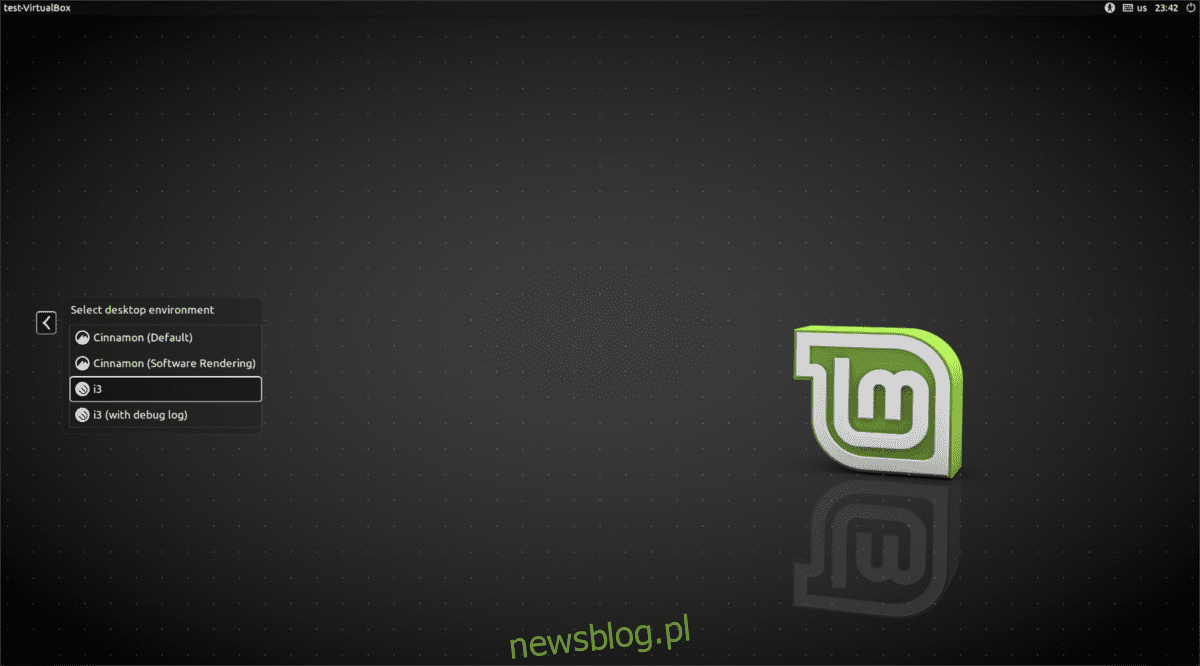
Trình quản lý cửa sổ hơi khác so với môi trường máy tính để bàn, thay vì có toàn bộ giao diện được xây dựng xung quanh màn hình nền, người dùng được cung cấp một hệ thống quản lý cửa sổ cơ bản. Hệ thống cơ bản này cung cấp hiệu suất tốt hơn, đặc biệt là trên các máy tính Linux cũ hơn. Có nhiều trình quản lý cửa sổ ốp lát khác nhau trong Linux cho cả máy chủ hiển thị X11 và Wayland. Mỗi trình quản lý cửa sổ này đều có ưu điểm và nhược điểm. Trong bài viết này, chúng tôi sẽ thảo luận về trình quản lý cửa sổ i3. Cụ thể: cách thiết lập, định cấu hình, điều hướng cơ bản và hơn thế nữa!
Cài đặt
i3 hầu như tồn tại ở khắp mọi nơi trong mọi bản phân phối Linux. Không có bản phân phối Linux nào không có nó trong kho gói. Điều đó nói rằng, một số bản phân phối Linux có thể gọi nó theo cách khác trong hệ thống quản lý gói của họ, vì vậy, bạn nên thực hiện tìm kiếm trước. Sử dụng trình quản lý gói của bản phân phối Linux của bạn, tìm kiếm “trình quản lý cửa sổ i3” và cài đặt nó.
Cài đặt i3 là không đủ. Bạn cũng sẽ cần phải cài đặt các công cụ bổ sung. Một lần nữa, các gói này có thể có các tên khác nhau tùy thuộc vào hệ điều hành Linux.
Ubuntu
sudo apt install i3 i3status dmenu i3lock xbacklight feh
Debian
sudo apt-get install i3 i3status dmenu i3lock xbacklight feh
Vòm Linux
sudo pacman -S i3 i3status dmenu i3lock xorg-xbacklight feh
mũ phớt
sudo dnf install i3 i3status dmenu i3lock xbacklight feh
mởSUSE
sudo zypper install i3 i3status dmenu i3lock xbacklight feh
Cấu hình
Khi tất cả các công cụ cần thiết đã được cài đặt, hãy đăng xuất khỏi môi trường máy tính để bàn hiện tại của bạn và vào i3. Trong quá trình đăng nhập, trình quản lý cửa sổ i3 sẽ hướng dẫn bạn cấu hình cơ bản.
Cửa sổ đầu tiên bật lên cho người dùng biết “bạn chưa thiết lập i3. Bạn có muốn tôi tạo cấu hình không? Nhấn Enter để thực hiện quá trình tạo cấu hình. Nếu bạn không quan tâm đến điều này, hãy chọn phím ESC để thay thế.
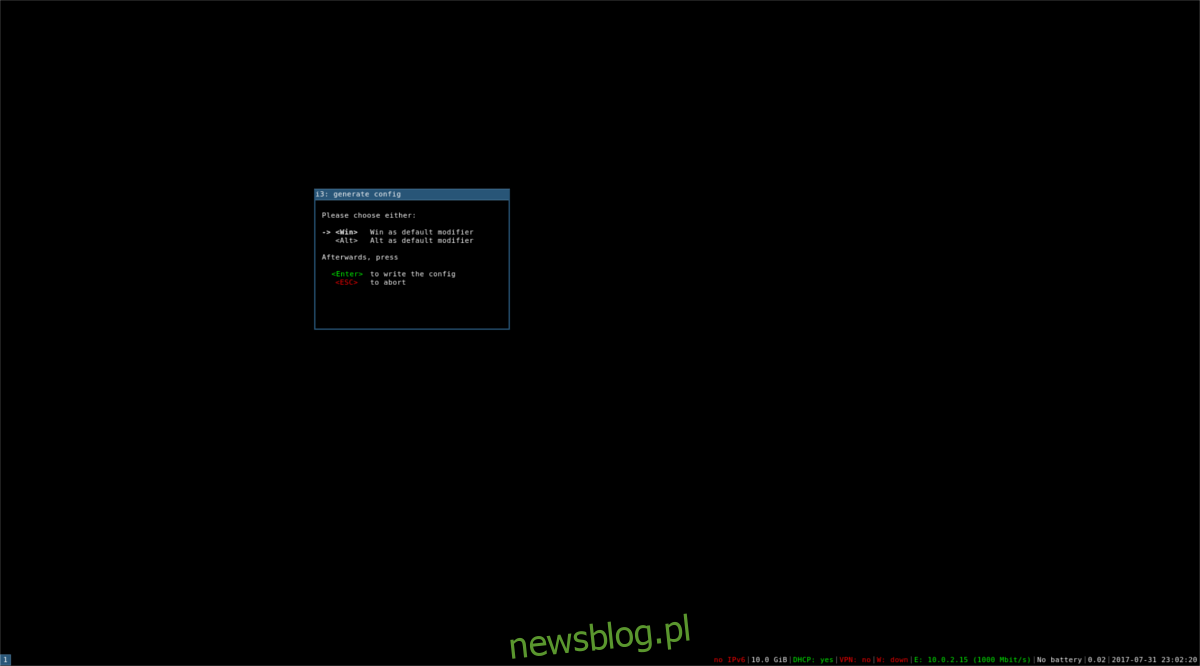
Bước đầu tiên trong quy trình là quyết định khóa bổ trợ mặc định sẽ là gì. Điều này rất cần thiết vì i3 chủ yếu dựa trên các tổ hợp phím (tất cả đều bắt đầu bằng phím bổ trợ). Công cụ tạo cung cấp cho người dùng hai tùy chọn: đặt công cụ sửa đổi làm khóa Windows hoặc phím Alt. Đưa ra quyết định của bạn (sử dụng các phím mũi tên lên và xuống) và nhấn Enter để tiếp tục.
Đặt hình nền i3
Việc tùy chỉnh i3 yêu cầu một số kiến thức. Thành thật mà nói, hầu hết người dùng (đặc biệt là những người mới bắt đầu) không thực sự cần biết nhiều về cách thay đổi bất kỳ thứ gì. Bất kể, nếu bạn muốn sửa đổi cách thức hoạt động của i3, bạn sẽ cần chỉnh sửa tệp cấu hình. Để thực hiện việc này, hãy mở một thiết bị đầu cuối bằng cách nhấn phím bổ trợ + enter, sau đó chỉnh sửa tệp cấu hình này: ~/.config/i3/config
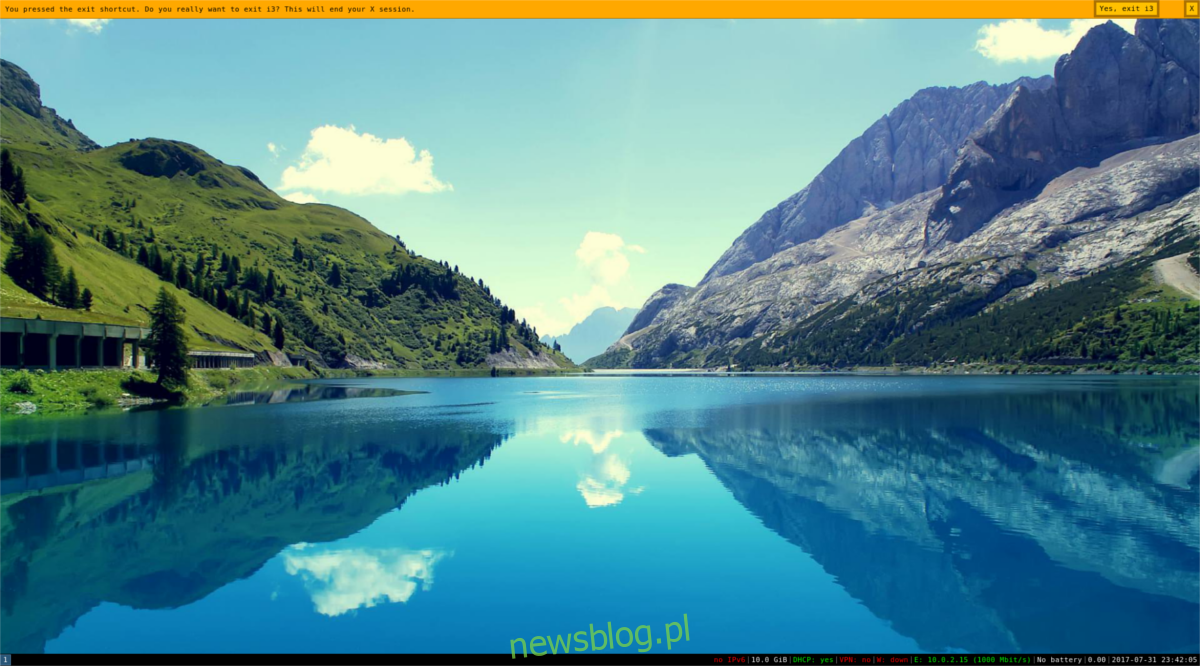
Trình quản lý i3 trông rất tuyệt, không có màn hình đen trống. Để khắc phục điều này, bạn cần đặt hình nền. Để đặt hình nền, hãy mở một thiết bị đầu cuối và làm như sau:
feh –bg-scale –zoom fill /home/username/path/to/wallpaper.jpg
Sử dụng i3
Như đã đề cập trước đó, i3 được vận hành hoàn toàn thông qua bàn phím. Điều này là để đảm bảo hiệu suất. Để chạy chương trình, nhấn phím bổ trợ và nhập cùng một lúc. Thao tác này sẽ mở thiết bị đầu cuối. Để chạy các chương trình khác, nhấn đồng thời phím bổ trợ và phím D. Menu d sẽ mở ra.
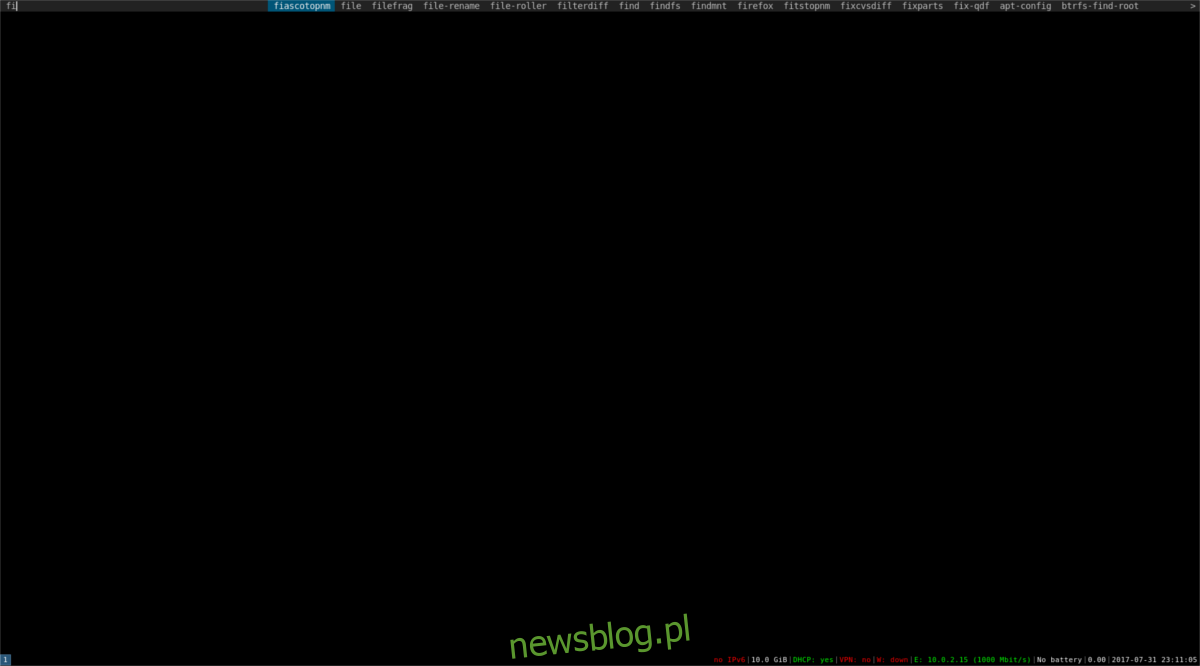
Từ đây, khởi chạy bất kỳ chương trình đã cài đặt nào bằng cách nhập tên của nó. Đăng xuất khỏi phiên i3 của bạn bằng tổ hợp phím này: phím bổ trợ + Shift + E.
Thay đổi chế độ xem ô xếp
Trình quản lý cửa sổ i3 là một hệ thống dựa trên ô vuông. Dành cho những ai chưa biết: điều này có nghĩa là thay vì các cửa sổ “nổi” trên màn hình mà bạn có thể thu nhỏ và phóng to, các ứng dụng được đặt trong một lưới và bạn có thể nhìn thấy mọi thứ trong nháy mắt. Để thay đổi hình thức của các ô xếp trên màn hình, nhấn phím bổ trợ và V cùng lúc.
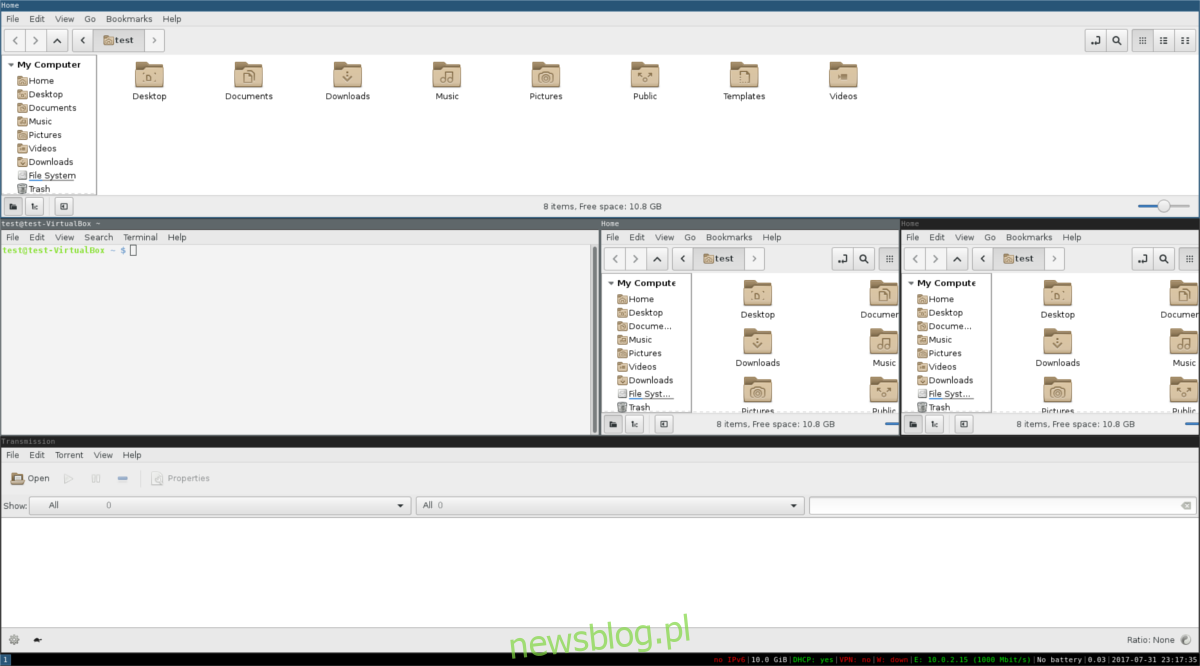
Ô cửa sổ cũng có thể được phóng to hoặc thu nhỏ bằng cách nhấp và kéo ô cửa sổ. Có thể sử dụng các chương trình ở chế độ toàn màn hình. Thực hiện việc này bằng phím bổ trợ + S. Đóng cửa sổ bằng phím bổ trợ + Shift + Q.
Lưu ý: bạn cần mở một cửa sổ mới để xem thay đổi chế độ xem.
Đăng kí
Khi nói đến trình quản lý cửa sổ lát gạch, i3 là một trong những trình quản lý tốt nhất. Nó rất dễ dàng để thiết lập và truy cập. Hay nhất của tất cả, nó trông tuyệt vời ra khỏi hộp. Điều này trái ngược với nhiều nhà quản lý khác, những người trông giống như một người mới bước ra khỏi thập niên 90. Nếu bạn là một lập trình viên đang mở rất nhiều cửa sổ và cần một cách để duy trì năng suất, hoặc có thể chỉ là một người dùng Linux tò mò đang tìm kiếm một giải pháp mới. cách sử dụng máy tính của bạn, hãy kiểm tra i3. Đó là một lựa chọn tuyệt vời!
